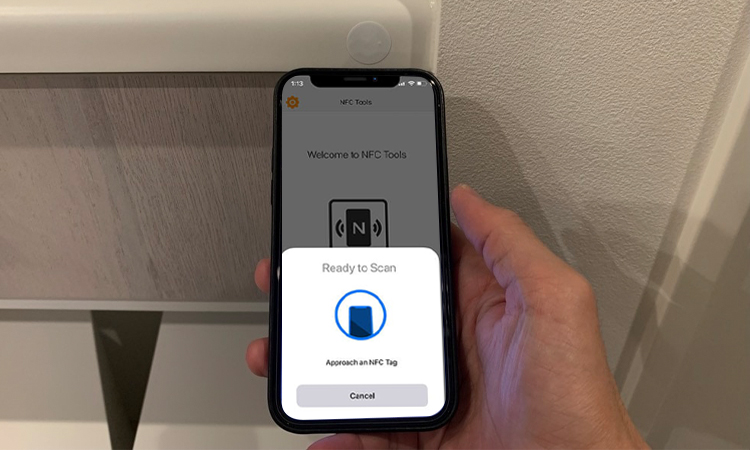NFC — одно из тех модных словечек, которыми Apple сегодня называет пользователей в каждом новом iPhone. iPhone NFC позволяет совершать бесконтактные платежи через Apple Pay. Тем не менее, многие люди еще мало знают о технологиях. Далее мы предоставим вам необходимую информацию о NFC на iPhone. Мы поможем вам получить максимальную отдачу от вашего iPhone NFC.
Что такое NFC?
NFC означает Связь ближнего поля и относится к бесконтактной системе передачи данных, использующей радиоволны. Он работает в очень ограниченном диапазоне около 4 см и включает в себя два устройства, отправляющих информацию туда и обратно. Эта технология может произвести революцию в различных аспектах жизни, от совершения платежей до открывания дверей.
Что такое NFC на iPhone?
NFC — это один из терминов, которые Apple сегодня упоминает пользователям в каждом новом iPhone. Он позволяет iPhone считывать данные с электронной метки, прикрепленной к реальному объекту. Например, пользователь может получить купон, коснувшись вывески с поддержкой NFC в магазине. Персонал розничного магазина также может считывать информацию о товарах для отслеживания запасов.
NFC — это радиотехнология, которая может передавать данные между устройствами на короткие расстояния. Это очень похоже на Bluetooth технологии, но имеет более высокий уровень безопасности. Это потому, что он может успешно обмениваться данными только на расстоянии, где передатчик и приемник находятся почти рядом. Это также мешает недобросовестным людям отслеживать их устройства.
Какие iPhone поддерживают NFC?
Первым устройством Apple с поддержкой NFC стал iPhone 6. С тех пор все новые модели iPhone оснащались модулем NFC. Ниже описаны функции NFC, поддерживаемые каждой моделью, и связанные с ними области применения.
| iPhone модель/функции | NFC-теги | Чтение тегов NFC в фоновом режиме | Apple платить | Яблочный кошелек |
| iPhone 5s и более ранние версии | × | × | × | × |
| Айфон 6 | × | × | √ | √ |
| айфон 6 плюс | × | × | √ | √ |
| айфон 6s | Чтение, Кодирование | × | √ | √ |
| айфон 6с плюс | Чтение, Кодирование | × | √ | √ |
| iPhone SE | Чтение, Кодирование | × | √ | √ |
| айфон 7 | Чтение, Кодирование | × | √ | √ |
| айфон 7 плюс | Чтение, Кодирование | × | √ | √ |
| айфон 8 | Чтение, Кодирование | × | √ | √ |
| айфон 8 плюс | Чтение, Кодирование | × | √ | √ |
| айфон х | Чтение, Кодирование | × | √ | √ |
| айфон хр | Чтение, Кодирование | √ | √ | √ |
| айфон хз | Чтение, Кодирование | √ | √ | √ |
| айфон хз макс | Чтение, Кодирование | √ | √ | √ |
| айфон 11 | Чтение, Кодирование | √ | √ | √ |
| Айфон 11 Про | Чтение, Кодирование | √ | √ | √ |
| Айфон Про Макс | Чтение, Кодирование | √ | √ | √ |
| iPhone SE | Чтение, Кодирование | √ | √ | √ |
| айфон 12 мини | Чтение, Кодирование | √ | √ | √ |
| айфон 12 | Чтение, Кодирование | √ | √ | √ |
| айфон 12 про | Чтение, Кодирование | √ | √ | √ |
| айфон 13 мини | Чтение, Кодирование | √ | √ | √ |
| айфон 13 | Чтение, Кодирование | √ | √ | √ |
| айфон 13 про | Чтение, Кодирование | √ | √ | √ |
| Айфон 13 Про Макс | Чтение, Кодирование | √ | √ | √ |
| айфон 14 | Чтение, Кодирование | √ | √ | √ |
Как использовать iPhone NFC?
Телефон рядом с меткой NFC
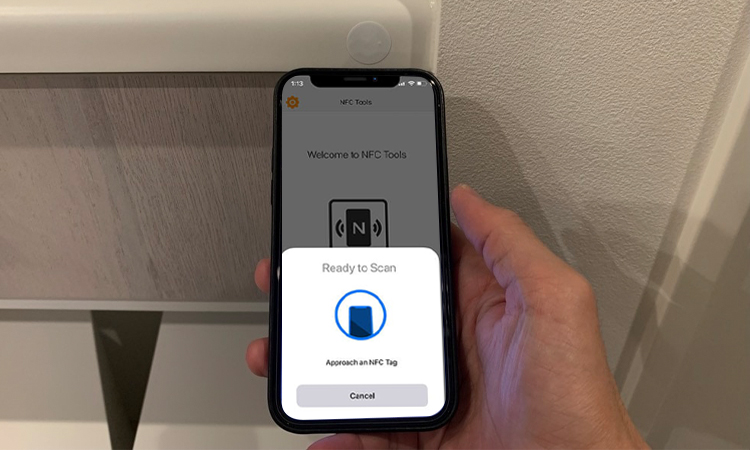
В зависимости от используемой модели iPhone люди могут использовать функцию NFC по-разному. Как правило, более новые модели iPhone автоматически считывают соседние Метки NFC. Например, серии iPhone XS и iPhone XR перечислены выше. Эти iPhone будут иметь «фоновое чтение тегов». Обычно они находятся рядом с объектом с меткой NFC, и iPhone NFC это почувствует. Это автоматически всплывает уведомление. Уведомление в основном напоминает вам о выполнении действий, связанных с близостью тега. На этом этапе вы можете нажать на уведомление, чтобы действовать.
Например:
- Вы можете нажать на уведомление, чтобы открыть определенное приложение на вашем iPhone.
- Он перенесет вас на веб-сайт в вашем браузере.
- Это также может позволить вам совершать мобильные платежи NFC.
Конечно, обязательным условием для получения уведомлений является то, что ваш телефон используется. iPhone в состоянии покоя не может активировать считыватель NFC. Это отличный способ защитить вашу информацию и имущество. Если вы используете определенные приложения на своем телефоне, он, естественно, тоже не будет работать.
iPhone NFC прост в использовании. Вы можете быстро считывать метки NFC, не касаясь их телефоном. Он позволяет приблизить его к отмеченному объекту. Уведомления появятся на вашем iPhone в кратчайшие сроки.
Включите iPhone NFC Reader вручную
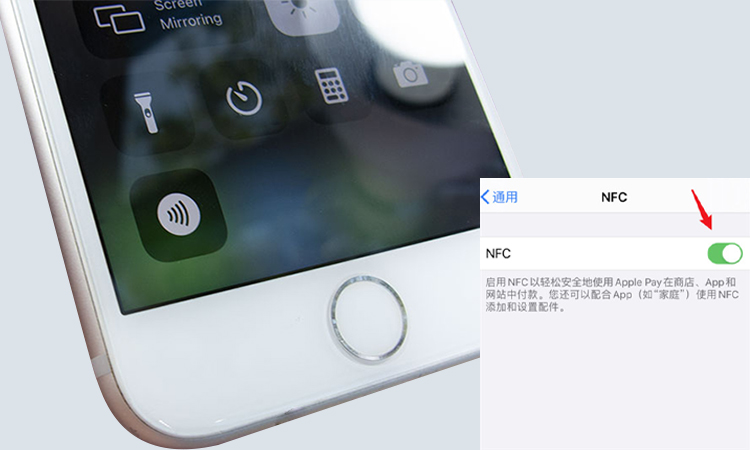
iPhone, не поддерживающие чтение NFC в фоновом режиме, можно активировать только вручную. Ваш iPhone не будет автоматически сканировать теги NFC, даже если вы находитесь рядом с ним. Вам нужно активировать считыватель NFC на старых iPhone вручную.
Конкретный учебник выглядит следующим образом:
- Откройте Центр управления. Вы можете получить к нему доступ, проведя пальцем вниз от нижнего правого края экрана.
- Символ NFC похож на сигнал WiFi. Выберите символ NFC, чтобы открыть его.
- Держите iPhone близко к метке NFC, и вы сможете прочитать ее.
Предположим, вы не можете получить доступ к центру управления, проведя пальцем в правом нижнем углу экрана. Вы можете провести снизу вверх, чтобы попасть внутрь. Это зависит от версии iPhone, который вы используете.
Кроме того, кнопка NFC не обязательно существует только в Центре управления. Вы также можете найти его, выполнив следующие действия.
- Перейдите в настройки.
- Выберите Центр управления.
- Вы можете найти его в списке дополнительных элементов управления.
- Затем вы можете добавить его, выбрав NFC Tag Reader.
Совершайте бесконтактные платежи
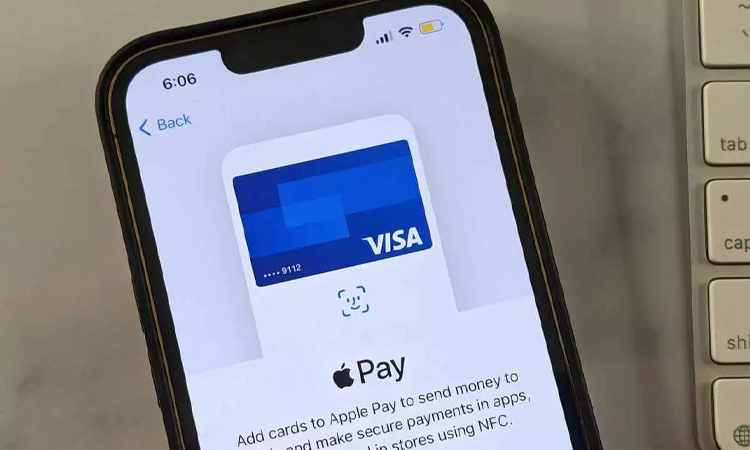
Чтобы использовать технологию NFC для бесконтактные платежи, необходимо сначала настроить Apple Pay. Вы должны активировать Apple Pay и добавить свою банковскую/кредитную карту в свой бумажник. Затем вы можете использовать свой iPhone NFC для бесконтактных платежей в магазине. Вы можете совершить платежную транзакцию через картридер с символом Apple Pay в магазине. Вот действия, которые необходимо совершить при оплате.
- Поднимите карту по умолчанию, дважды нажав боковую кнопку на правой периферии телефона.
- Убедитесь, что вам нужно использовать Apple Pay через Face ID/Touch ID/пароль.
- Разместите телефон всего в нескольких сантиметрах от картридера.
- Картридер прочитает данные. Подождите, пока внизу экрана под круглой синей галочкой не появится слово «Готово».
Обычно кардридер считывает стандартную карту вашего телефона. Если вы не хотите использовать карту по умолчанию, но хотите использовать другую карту. Вы можете выбрать другую карту, нажав на изображение карты, когда оно появится. Затем поднесите телефон ближе к устройству чтения карт, чтобы завершить транзакцию.
Активировать клипы приложений
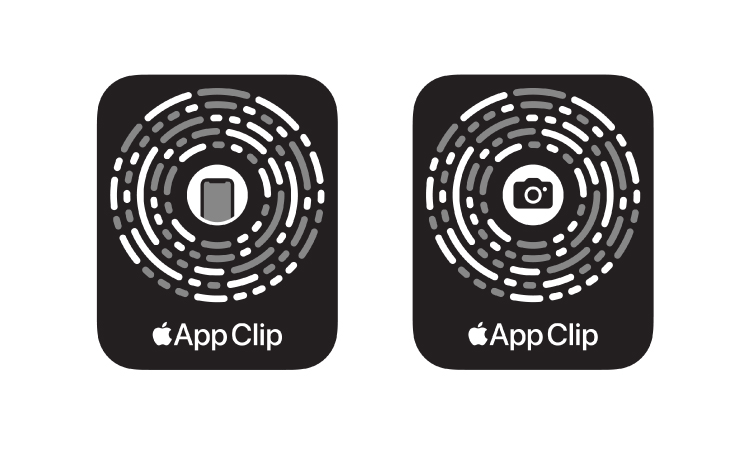
App Clips позволяет приложению выполнять действия на вашем телефоне. Спасибо, App Clips позволяет открывать и использовать приложение без загрузки. Вы можете легко выполнять определенные действия, читая объекты, помеченные App Clips. Например, вы можете легко арендовать электромобиль в пункте проката электромобилей с помощью App Clip. Вы также можете заказать еду из ресторана. Это позволяет использовать все функциональные возможности приложения, не загружая его.
Создайте пользовательскую автоматизацию NFC
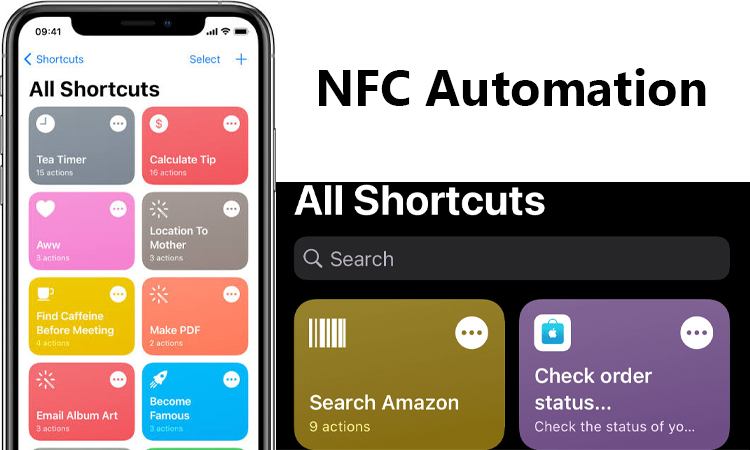
Создание пользовательской автоматизации NFC может помочь вам упростить ваши телефонные задачи. Вы можете коснуться NFC-наклейка с вашего iPhone для выполнения определенных действий. Например, вы можете включить музыку для тренировок, когда садитесь на велотренажер. Вы также можете настроить автоматическое включение умного света, когда вы входите в гостиную. С вашей запрограммированная метка NFC, вы можете выполнить определенный план действий одним действием.
Для выполнения этих быстрых действий требуется наклейка NFC. Вы можете приобрести пустые наклейки NFC в Интернете или в интернет-магазинах. Вот шаги для создания автоматического ярлыка.
- Откройте предустановленное приложение «Ярлыки».
- Нажмите на вкладку «Автоматизация».
- Нажмите на кнопку «+»
- Прокрутите вниз и выберите «NFC».
- Нажмите «Сканировать» рядом с меткой NFC.
- Прикрепите iPhone к NFC-метке или наклейке.
- Назовите тег NFC
- Нажмите "Далее
- Нажмите «Добавить действие»
- Выберите одно из действий из категорий или предложений
- Нажмите "Далее
- Просмотрите экран подтверждения, показывающий автоматизацию
- Отключите предварительный запрос. Вам не нужно закрывать его, если вы хотите подтвердить его самостоятельно при использовании
- Наконец, нажмите «Готово».
После того, как вы сделали это, вы можете попробовать управлять им, поместив свой iPhone на наклейку. Если он выполняет операцию, вы хорошо его настроили. Затем вы можете разместить наклейку в любом месте, где вы регулярно используете свой iPhone. Вы также можете создавать другие быстрые действия дома.
Есть много практика домашней автоматизации можно делать дома. Например, вы можете открыть или закрыть определенные приложения. Вы также можете выбрать предустановленные действия. Некоторые распространенные действия — это звонок кому-то из вашего списка общения или воспроизведение песни.
Как использовать приложение для чтения iPhone NFC?
Если на вашем iPhone нет тегов NFC, доступных в приведенном выше списке для пометки и чтения ярлыков приложений. Вам нужно будет использовать приложение для чтения NFC. Например, вы можете загрузить бесплатное приложение NFC для iPhone из App Store, которое поддерживает чтение и пометку тегов NFC на всех моделях iPhone. Приложение поддерживает чтение iPhone 7 и более поздних версий с моделей iPhone с iOS 13. Конечно, он не поддерживает более старые модели iPhone, чтобы использовать его для чтения и маркировки тегов NFC. Например, iPhone 6s 2015 года.
Вы можете активировать считыватель NFC на своем iPhone, выполнив указанные выше действия. В то же время вы можете делать все, что хотите, с помощью NFC на своем iPhone. Возможно, в будущем исследователи разработают еще более интересные способы использования iPhone NFC.
О проблеме iPhone NFC
-
Что такое NFC и как он работает на iPhone?
NFC (Near Field Communication) — это беспроводная технология, которая позволяет двум устройствам обмениваться данными, когда они находятся рядом. В iPhone NFC используется, в том числе, для бесконтактных платежей.
-
Как включить NFC на моем iPhone?
Чтобы включить NFC на вашем iPhone, перейдите в «Настройки» > «NFC» и включите переключатель. Обратите внимание, что не все модели iPhone поддерживают NFC.
-
Каковы некоторые распространенные способы использования NFC на iPhone?
Некоторые распространенные способы использования NFC на iPhone включают платежи с помощью Apple Pay, использование меток NFC для инициирования действий или запуска приложений, а также чтение информации из продуктов с поддержкой NFC, таких как проездные билеты или билеты на мероприятия.
-
Могу ли я использовать NFC на своем iPhone для совершения платежей?
Да, NFC на iPhone можно использовать для платежей с помощью Apple Pay при условии, что ваш банк или компания, выпускающая кредитную карту, поддерживает эту услугу.
-
Как настроить Apple Pay с NFC на iPhone?
Чтобы настроить Apple Pay с NFC на iPhone, перейдите в «Настройки» > «Кошелек и Apple Pay» и следуйте инструкциям по добавлению кредитной или дебетовой карты. Затем вы можете использовать NFC для совершения платежей в поддерживаемых магазинах.
-
Могу ли я использовать NFC на своем iPhone для передачи файлов или обмена контентом с другими устройствами?
Да, NFC на iPhone можно использовать для передачи файлов или обмена контентом с другими устройствами, хотя эта функция несколько ограничена по сравнению с другими беспроводными технологиями, такими как Bluetooth или Wi-Fi.
-
Насколько безопасен NFC на iPhone?
Технология NFC, используемая в iPhone, обычно считается безопасной, поскольку она использует шифрование и другие меры безопасности для защиты пользовательских данных во время транзакций.
-
Все ли модели iPhone поддерживают NFC?
Не все модели iPhone поддерживают NFC. NFC доступен на iPhone 7 и более поздних моделях, а также на некоторых более старых моделях, таких как iPhone 6 и 6 Plus.
-
Есть ли ограничения на использование NFC на iPhone?
Существуют некоторые ограничения использования NFC на iPhone, такие как ограниченный диапазон связи (обычно несколько сантиметров) и тот факт, что оба устройства должны иметь возможность NFC для связи.
-
Как я могу устранить проблемы с NFC на моем iPhone?
Предположим, у вас возникли проблемы с NFC на вашем iPhone, например трудности с оплатой или чтением тегов с поддержкой NFC. В этом случае вы можете попробовать выполнить шаги по устранению неполадок, такие как сброс настроек сети, перезагрузка устройства или обращение в службу поддержки Apple за дополнительной помощью.